- Se hai riscontrato l'errore di riproduzione c101ab80 devi aver noleggiato uno o più film e non riesci a riprodurli. È frustrante, ma abbiamo alcune soluzioni per te nell'articolo qui sotto.
- Innanzitutto, devi reinstallare l'app, quindi testare il servizio Xbox Live, quindi eliminare il tuo profilo e scaricarlo nuovamente.
- Risolvi gli errori e i problemi di Xbox One sono i nostri errori dedicati con Xbox One, quindi provaci per ulteriori soluzioni.
- Abbiamo scritto una miriade di articoli sui problemi di Xbox, quindi visita il nostro Hub per la risoluzione dei problemi di Xbox per ulteriori soluzioni ad altri problemi.

Questo software manterrà i tuoi driver attivi e funzionanti, proteggendoti così da errori comuni del computer e guasti hardware. Controlla tutti i tuoi driver ora in 3 semplici passaggi:
- Scarica DriverFix (file di download verificato).
- Clic Inizia scansione per trovare tutti i driver problematici.
- Clic Aggiorna driver per ottenere nuove versioni ed evitare malfunzionamenti del sistema.
- DriverFix è stato scaricato da 0 lettori questo mese.
Noleggio film digitali è qualcosa che ha aggiunto un altro livello di servizio alla console Xbox. Gli utenti possono noleggiare il film dall'app Microsoft Video e riprodurlo su un grande schermo tramite la console.
Tuttavia, non se il riproduzione c101ab80 errore appare. Vale a dire, alcuni utenti che hanno noleggiato film hanno riscontrato questo errore e non sono stati in grado di riprodurli.
Ecco come un utente ha spiegato il problema sul Forum di supporto di Microsoft.
Ciao, ho noleggiato un film pensando a Microsoft video sul mio xbox e quando provo a riprodurlo ottengo il codice di errore c101ab80. Qualcuno può dirmi come posso riprodurre il film o riavere i miei soldi? Grazie
Scopri come correggere questo errore seguendo le istruzioni di seguito.
Cosa posso fare se Xbox non riproduce film?
1: reinstalla l'app
- Aperto Casa.
- Scegliere I miei giochi e app.
- Seleziona il App per film e TV.
- premi il Menù e scegli Disinstalla.

- Conferma la disinstallazione e riavvia la console.
- Vai a Store e scegli il Film e TV sezione.
- Installare Film e TV.
La maggior parte degli utenti non sapeva di poter trasformare il PC in una TV per Xbox. Scopri come ora
2: prova i servizi Xbox Live
- premi il Pulsante Xbox e apri Sistema.
- Scegliere impostazioni.
- Selezionare Rete.
- Aperto Impostazioni di rete.
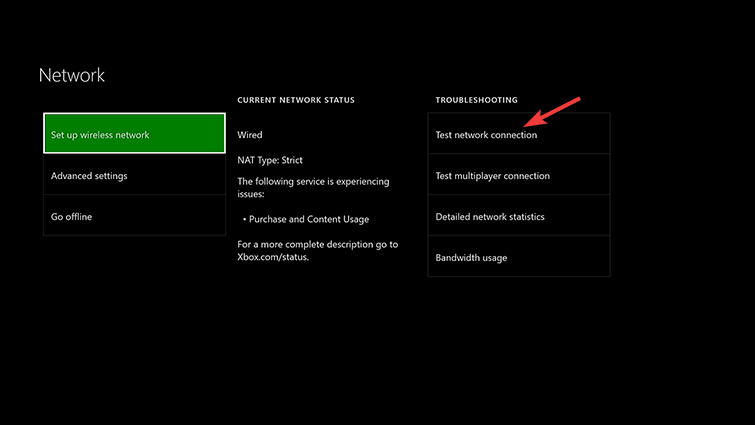
- Dal Risoluzione dei problemi menu, selezionare Prova la connessione di rete.
3: Elimina il tuo profilo e scaricalo nuovamente
- premi il Pulsante Xbox e apri Sistema.
- Scegliere impostazioni.
- Selezionare Conti.
- Selezionare Rimuovi account.
- Evidenzia il tuo account e rimuovilo.
- Riavvia la tua console.
- premi il Pulsante Xbox e apri registrati.
- Scegliere Aggiungi e gestisci.
- Scegliere di Aggiungere nuova account.
- Accetta le Condizioni d'uso e scegli Opzioni privacy.
- Configura il tuo account e riprova a riprodurre i film noleggiati dall'app Film e TV.
Se nessuno dei passaggi suggeriti ti ha aiutato, considera di contattare l'assistenza o chiedere un rimborso.
Domande frequenti
L'errore c101ab80 viene visualizzato quando stai cercando di vedere un film sulla tua Xbox. È un errore di riproduzione dall'app Microsoft Video.
Il primo passaggio consiste nel reinstallare l'app Microsoft Video. Se il problema si manifesta ancora, abbiamo più soluzioni nel nostro ottima guida per correggere l'errore c101ab80.
Hai due opzioni per connetterti a Xbox Live. Uno è gratuito, ma è ovviamente un'opzione con funzionalità limitate e Xbox Live Gold, un account a pagamento che, ovviamente, ti offre alcuni vantaggi.


